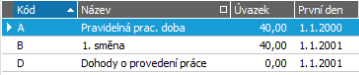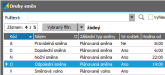Provedli jsme si základní nastavení mezd v rámci Průvodce nastavením mezd. Nyní si provedeme kontrolu pracovních kalendářů a předvedeme si, jak si směnový kalendář upravit podle našich potřeb.
Pracovní kalendáře jsou dodávány předdefinované výrobcem, nicméně je možno si je libovolně doplnit, rozšířit, změnit atd. K předdefinovaným kalendářům je ale potřeba doplnit konkrétní pracovní směny na konkrétní dny pro příslušné mzdové období. Tyto lze vygenerovat automaticky (podle vzorů směn zadaných u jednotlivých kalendářů) v rámci inicializace mzdového období nebo přímo z agendy pracovních kalendářů. My jsme si v rámci Průvodce nastavením mezd nezatrhli Inicializovat první mzdové období a generování směn si předvedeme zde.
Otevřeme agendu Pracovní kalendář. Viz modul Mzdy a personalistika→záložka Číselníky. V záložce seznam máme 3 předdefinované pracovní kalendáře:
Pracovní kalendář A pro pravidelnou pracovní dobu, kalendář B pro směnný provoz a kalendář D pro dohodu o provedení práce. ABRA vzhled modrý.
V záložce Detail si prohlédneme záložku Vzor pro generování, kde je udaná sekvence směn tak, jak mají jít za sebou počínaje dnem daným v hlavičce kalendáře. Podle tohoto vzoru se pro zadané období generují konkrétní směny na konkrétní dny kalendářního roku. Pro pravidelnou pracovní dobu je zde pouze jeden druh směn:
Zde zadané druhy směn (a jejich časové údaje) se čerpají z číselníků Druhy směn.
Vidíme, že druhy směn nemají předvyplněny přestávky, tudíž počet hodin plus zadané přestávky neodpovídá zadané délce směny, tudíž po uložení změn v kalendáři program zobrazí varovné hlášení. Pro naše účely můžeme data takto ponechat. (Pokud byste si data chtěli upravit a přestávky doplnit, otevřete si agendu Druhy směn. Zde pro jednotlivé předdefinované druhy směn vyvolejte funkci Opravit a v subzáložce Přestávky zadejte povolené přestávky.)
Poté vstoupíme do záložky Kalendář a vyvoláme funkci Generovat (na spodní liště navigátoru):
Po stisku OK se vygenerují směny podle aktuálně zadaného vzoru rozsahu zadaných datumů, v tomto případě na celý kalendářní rok. Vygenerované lze ještě ručně upravit.
V záložce Kalendář pak vidíme, jak se nám podle tohoto vzoru vygenerovaly konkrétní směny pro jednotlivé dny:
Na 1.1. 2014 padl typ svátek místo směny, poté následují pravidelné směny, vždy na pondělí až pátek. Zaměstnanec nebude ve svátek pracovat, ale měsíční mzda se mu tím nijak krátit nebude.
Nyní si prohlédneme kalendář B pro nepravidelnou pracovní dobu a jeho předvyplněný vzor pro generování:
Nechť náš zaměstnanec má místo první noční směny směnu odpolední. Tj. vyvoláme opravu kalendáře B (funkce Opravit), vymažeme noční a vložíme odpolední nebo jen jednoduše v položce Kód směny vybereme z číselníku druhů směn směnu odpolední:
Nabídnutý číselník druhů směn. Podle vybraného druhu směn (dodávány předdefinované, ale lze si je libovolně změnit či doplnit) se předvyplní údaje o hodinách do vzoru v pracovním kalendáři.
Tj. získáme následující vzor, přičemž ještě zadáme, že první řádek vzoru připadá na datum 01.01.2014:
Poté vstoupíme do záložky Kalendář a vyvoláme funkci Generovat (na spodní liště navigátoru) obdobně, jak bylo řečeno výše pro kalendář na pravidelnou pracovní dobu.
Pokud zde již nějaké konkrétní směny na dané mzdové období máte (např. proto, že jste provedli inicializaci mzdového období již v rámci Průvodce nastavením mezd, pak je nejdříve všechny vymažte (funkce Vymazat na spodní liště navigátoru) a teprve poté generujte. Jinak se změna provedená ve vzoru neuplatní.
Směny pracovních kalendářů lze generovat hromadně pro všechny označené kalendáře v záložce Seznam:
Kromě funkce generování směn v subzáložce Kalendář v záložce Detail, kterou lze použít vždy jen pro jeden pracovní kalendář, je v agendě pracovních kalendářů k dispozici funkce Generovat v záložce Seznam. Ta umožňuje automaticky generovat směny pro všechny označené pracovní kalendáře najednou.
Hromadné generování směn v záložce Seznam. Směny budou vygenerovány pro všechny označené pracovní kalendáře.
Zobrazí se dialogové okno pro zadání data od a data do časového intervalu, pro který se mají směny vygenerovat. Generování se spustí po volbě OK v dolní části dialogového okna. Po ukončení generování se zobrazí zpráva se seznamem kalendářů, kterým byly či nebyly směny vygenerovány.
Po ukončení hromadného generování směn v záložce Seznam se zobrazí zpráva s informací, kolik kterých směn bylo vygenerováno.
Dále viz podrobný help. Kap.: Pracovní kalendář
1. Provedeme si kontrolu vygenerovaných směn směnového kalendáře B pro směnný provoz, který budeme potřebovat dále. Máte v záložce Kalendář pracovního kalendáře B směny dle následujícího obrázku?
Tj. směny se vygenerovaly dle vzoru: dopolední, dopolední, odpolední, odpolední, odpolední, noční, volno, volno, volno, dopolední atd. Na svátek 1.1. padla plánovaná směna. Pokud bude ve svátek pracovat, bude mu náležet příplatek za práci ve svátek. Pokud nebude ve svátek pracovat, bude mu náležet náhrada za svátek.
Pokračujte úpravou hodnot globálních proměnných.
Neprovedli jste jejich vygenerování.
Pak máte buď jinak zadanou sekvenci druhů směn jakožto vzor pro generování, nebo máte jinak nastaveno datum, na které připadá první směna vzoru (a tudíž vám na konkrétní dny vychází jiné směny než dle naší příručky). Doporučujeme si směny vymazat, vrátit se k textu výše a provést generování znovu, jelikož budeme z kalendáře čerpat.